Wilt u leren hoe u gedeelde mappen van het systeem uitschakelen met behulp van de opdrachtregel? In deze zelfstudie laten we u zien hoe u gedeelde mappen van het systeem uitschakelen op een computer waarop Windows wordt uitgevoerd.
• Windows 2012 R2
• Windows 2016
• Windows 2019
• Windows 10
Windows-afspeellijst:
Op deze pagina bieden we snelle toegang tot een lijst met video's met betrekking tot Windows-installatie.
Vergeet niet te abonneren op onze youtube kanaal genaamd FKIT.
Zelfstudie voor Windows:
Op deze pagina bieden we snel toegang tot een lijst met Windows-zelfstudies.
Zelfstudie Windows - gedeelde mappen van het systeem uitschakelen
Start als beheerder een verhoogde opdrachtregelprompt.

De bestaande gedeelde mappen weergeven.
Hier is de opdrachtuitvoer.
Schakel de gedeelde beheermappen uit met de opdrachtregel.
Hier is de opdrachtuitvoer.
De bestaande gedeelde mappen weergeven.
Hier is de opdrachtuitvoer.
In ons voorbeeld hebben we de volgende gedeelde mappen voor beheer uitgeschakeld.
Als u de gedeelde administratieve mappen permanent wilt uitschakelen, moet u een registervermelding maken.
Hier is de opdrachtuitvoer.
Hier is de vermelding gemaakt op het Windows-register.
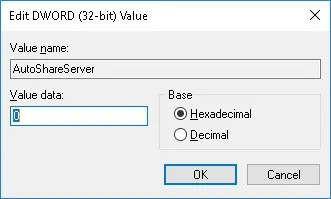
Start de computer opnieuw op en controleer de lijst met beschikbare aandelen.
Hier is de opdrachtuitvoer.
Dit geldt niet voor het IPC-aandeel.
Het IPC-aandeel is van fundamenteel belang voor het systeem en kan niet permanent worden verwijderd.
Gefeliciteerd! U gedeelde mappen voor beheerders uitschakelen met de opdrachtregel.
